Preparati perché iOS 11 farà apparire il tuo iPad e agirà in modi completamente diversi. Apple mette il multitasking in prima linea e al centro con iOS 11, rendendo l'iPad un dispositivo più potente e più flessibile. Probabilmente vi godrete le nuove abilità multitasking del vostro iPad dopo l'aggiornamento a iOS 11, ma ci vorrà un po 'di tempo per abituarvi. Ho usato la versione beta di iOS 11 per settimane; Ecco cinque grandi cambiamenti per il tuo iPad quando Apple presenterà la sua nuova linea e iOS 11 il 12 settembre.
1. Dock riprogettato
La prima cosa che noterai è che il Dock sembra diverso. Non funziona più da bordo a bordo e sembra invece simile a MacBook. Può contenere molte più app rispetto al dock iOS 10 - fino a 15, a seconda delle dimensioni del tuo iPad. E puoi accedervi senza dover tornare alla schermata principale - è sempre a portata di mano. Scorri verso l'alto dal bordo inferiore dello schermo per richiamare il Dock, anche quando hai un'app aperta.
Vedrai anche tre app sul lato destro del Dock, separate dal resto da un piccolo divisore. Siri suggerisce queste app in base alle app che hai utilizzato di recente sul tuo iPad e all'app che hai attualmente aperto sul tuo iPhone o Mac.
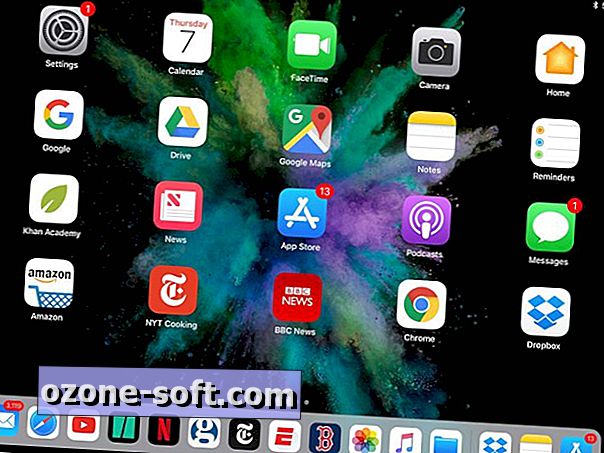
2. Il commutatore di app e il pannello di controllo si agganciano
App Switcher e Pannello di controllo hanno ricevuto i restyling e ora vivono insieme. Scorri verso l'alto dal basso o tocca due volte il pulsante Home e vedrai le nuove forze combinate: chiamiamolo Pannello di controllo del pannello di applicazione. No? Quindi crea il tuo nome per questo. Qualunque cosa tu voglia chiamarla, troverai le miniature delle app utilizzate di recente a sinistra, che puoi toccare per aprire o scorrere verso l'alto per forzare la chiusura. Il pannello di controllo si trova a destra. Perde il suo layout a due pannelli e ora fornisce i controlli multimediali proprio accanto alle impostazioni e ai pulsanti di scelta rapida.
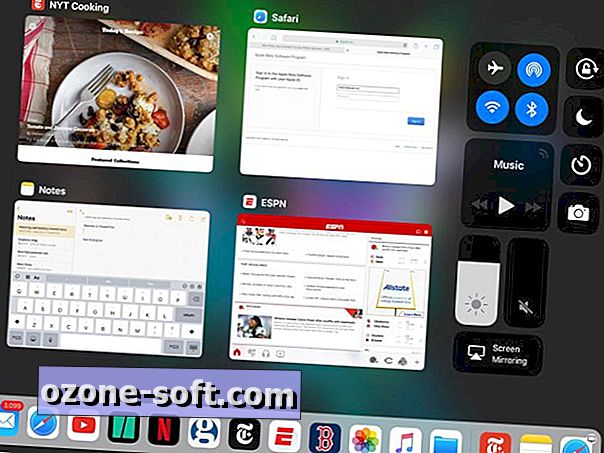
3. Trascina e rilascia il multitasking
La quantità di trascinamento e rilascio che farai in iOS 11 renderà il tuo iPad come un mini MacBook touchscreen. Puoi trascinare un'app dal Dock per aprirla su un'altra app in modalità Slide Over. La seconda app si trova in un pannello stretto che puoi posizionare sul lato sinistro o destro dello schermo. Scorri dal bordo sinistro per nasconderlo o trascinalo verso il basso per aprirlo in Vista divisa per una ripartizione più equa dello spazio sullo schermo.
Slide Over è ottimo per tenere sotto controllo l'app Music senza lasciare l'app corrente, ma è anche meglio di una rapida occhiata perché puoi trascinare e rilasciare foto, collegamenti, file e testo da un'app all'altra. Al momento è un po 'carente con la versione beta, ma l'inserimento di foto e collegamenti in e-mail e testi, ad esempio, è molto più semplice con iOS 11.
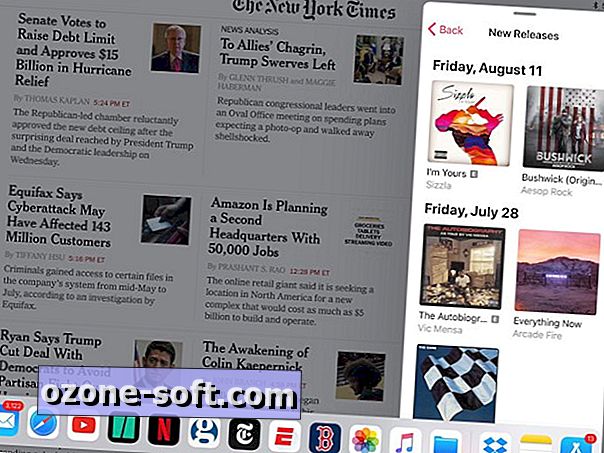
4. Infine, un'app File
Insieme alle sue capacità multitasking di tipo Mac, l'iPad ottiene la sua versione dell'app MacOS Finder. In iOS 11, si chiama semplicemente l'app File. Lo troverai nel nuovo Dock. L'app File sostituisce l'app iCloud Drive che probabilmente non hai mai toccato. Raccoglie tutti i file che hai creato attraverso le tue varie app per iPad e tutti i file che hai archiviato in iCloud Drive. Consente inoltre di connettersi ad altri servizi cloud, tra cui Dropbox, Google Drive e Box. Ho collegato i miei account Google Drive e Dropbox e sono rimasto deluso dal fatto che l'app File mi consente di navigare sia in una finestra separata che in una più piccola anziché semplicemente passare l'interfaccia dell'applicazione File normale a schermo intero al servizio cloud di mia scelta.
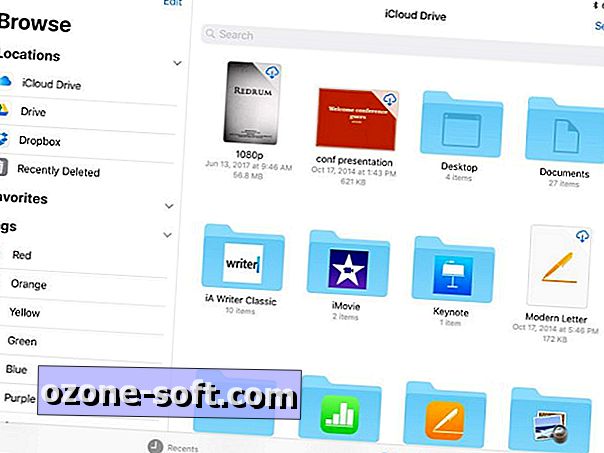
5. Nuova disposizione della tastiera
La tastiera su schermo dell'iPad facilita la digitazione di numeri e simboli, ma sono molto eccitato per l'accesso rapido che fornisce al simbolo dell'hashtag (#psyched). Non è più necessario passare al layout della tastiera secondaria per digitare un numero o un simbolo @ o # o altri simboli. I tasti sono mappati in due in iOS 11; per digitare il simbolo secondario (elencato in grigio sopra la lettera su ciascun tasto), è sufficiente fare un piccolo passaggio verso il basso su quel tasto. Se sei abbastanza grande, sembra un po 'come comporre un 1 su un telefono rotante antico.
Il nuovo design della tastiera tiene finalmente conto della popolarità dell'hashtag. Su iOS 10, dovevi eseguire il drill down di due livelli per trovarlo, toccando una volta per andare alla tastiera dei numeri e poi ancora per andare alla tastiera dei simboli (#lame). Ora, un rapido passaggio verso il basso sul tasto S ti farà hashtag come un #boss.
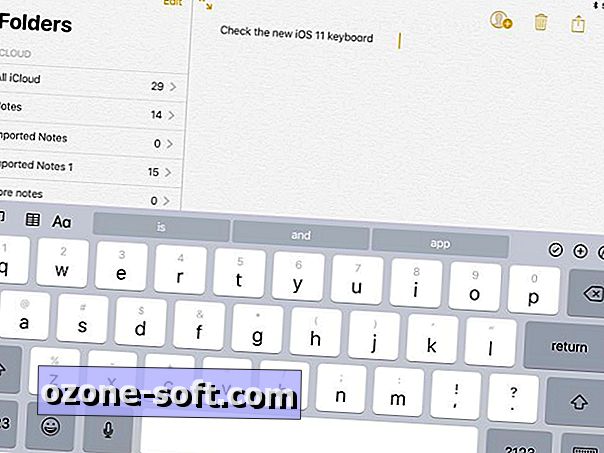
Ulteriori informazioni: guarda tutte le nuove funzionalità di iOS 11













Lascia Il Tuo Commento